Раньше государство имело довольно посредственное представление об интернете, поэтому никак юридически не мешало пользователям. Сегодня, гуляя по мировой паутине, все чаще можно встретить фразу: «Этот сайт внесен в реестр запрещенных» или «Ваш провайдер заблокировал доступ».

Так вот, если вы хотите вернуть полную свободу действий в интернете и приобрести еще один уровень защиты, то вам непременно нужно ознакомиться с технологией виртуальных частных сетей – VPN.
VPN: термин и принцип работы
Virtual Private Network (VPN) – название технологии, обеспечивающей создание и наложение одной или нескольких сетей поверх любой другой сети пользователя.
А теперь, как именно работает VPN. Ваш компьютер имеет определенный IP-адрес, который блокирует доступ к определенным сайтам. Вы включаете технологию VPN посредством какой-нибудь программы или расширения. VPN меняет ваш адрес на адрес из сервера иной страны (например, Голландии или Германии).
Далее, создается защитное соединение, блокировать которое невозможно со стороны провайдера. В итоге – вы получаете защищенный протокол, по которому можно беспрепятственно посещать любые сайты интернета, причем совершенно анонимно.
Структура и разновидности технологии
Вся технология работает в два слоя. Первый – это внутренняя сеть, второй – внешняя. Когда вы подключаетесь к технологии, система идентифицирует вашу сеть, а уже после отправит запрос на аутентификацию. Данная технология очень похоже на авторизацию в какой-нибудь социальной сети, только здесь все проводится через защищенные протоколы и без участия провайдера.
Сами виртуальные сети также подразделяются на несколько категорий. Главная классификация идет по степени защиты, то есть пользователь может использовать и платные VPN, и бесплатные.
Разница между ними заключается в защищенном соединении. Например, системы с подпиской дадут вам защищенные протоколы, типа PPTP, IPSec и другие. В то время, как бесплатные VPN чаще дают только «доверительные» каналы. То есть ваша сеть само по себе должна быть сильно защищена, а VPN только усилит уровень защиты.
Подписка на платные VPN не превышает и 10 долларов в месяц, но нужна она далеко не каждому пользователю. Для обычных задач нет смысла приобретать Premium-аккаунты, вполне хватит и стандартных возможностей.
Причины использования VPN
Пользоваться технологией VPN необходимо каждому пользователю, и вот почему:
- Защита данных. Особенно подходит тем пользователям, кто любит подключиться к «халявному» соседскому Wi-Fi-соединению, а потом обнаружить, что данные о его карте были украдены. К таким ситуациям относятся и посиделки в кафе и вообще в любых точках с бесплатным Wi-Fi.
- Полная анонимность. Когда вы открываете новую вкладку с сайтом – это действие будет отображаться на сервере провайдера, так что ваше путешествие по интернету может отследить любой сотрудник компании. Включив VPN, вы скроете историю своих просмотров или посещений, так как вы используете иной IP-адрес.
- Возможность серфинга в интернете без препятствий. Букмекерские конторы, интернет-казино, торренты, форумы, сайты для взрослых – все «подполье» интернета вновь доступно для вас, все, как в былые времена.
- Использование зарубежных ресурсов. Это, конечно, вряд ли, что вы будете использовать англоязычные сервисы, типа hulu.com, но все равно – полноценный доступ ко всем популярным сайтам всего мира вам обеспечен.
Как пользоваться VPN на компьютере?
Рассмотрим ситуацию, когда мы пользуемся обычным браузером и хотим посетить заблокированные сайты. В данной ситуации можно пойти двумя путями:
- установить VPN-клиент (программу) на ПК;
- добавить расширение для браузера через Webstore.
Что первый, что второй вариант – они легко реализуются, но для полной картины рассмотрим и тот, и другой.
Так же можно использовать бесплатный, встроенный VPN в браузере Opera.
Чтобы установить VPN-клиент, необходимо скачать программу в интернете, например, «Betternet». Запускаем установочный файл и устанавливаем клиент. Запускаем его, нажимаем: «Connect» и все. Проблема в том, что программа автоматически выдает нам рандомный IP-адрес, и мы не можем выбрать страну, зато при нажатии всего одной кнопки мы уже используем VPN. И еще один минус – это необходимость постоянно запуска программы, впрочем, некоторые клиенты имеют возможность одновременного запуска с ОС.
Второй способ – это добавления расширения. Здесь минус в том, что, чаще всего, требуется регистрация для пользования, плюс, расширения имеют свойства «вылетать». Зато расширение использовать намного проще – кликаешь по иконке в браузере, выбираешь страну и profit. На данный момент существуют тысячи подобных программ, можете выбрать любую из них, например, «Hotspot Shield». Добавьте расширение в браузер, пройдите регистрацию и больше никаких технических моментов не будет.
Например, вот так работает расширение ZenMate VPN в браузере:

О VPN расширениях для разных браузеров мы писали в статье: VPN для Chrome, Opera, Firefox и Яндекс.Браузера.
Как пользоваться VPN на мобильных устройствах?
Мы рассмотрим те устройства, что имеют на борту популярные ОС, например, iOS или Андроид.
Использование VPN на смартфонах или планшетах тоже реализуется довольно просто, а именно – через мобильные приложения. Проблема в том, что некоторые программы требуют root-прав, а это дополнительные заморочки, плюс, возможность превращения телефона в «кирпич». Так что ищите те программы, которые не требуют от вас root-прав. На Android, например, это OpenVPN, а на iOS – это Cloak. Так же на iPhone и iPad можно использовать бесплатный и проверенный Opera VPN для iOS. Я сам им иногда пользуюсь, отлично работает.

Технология загрузки очень проста: скачиваем приложение из Play Market или AppStore, устанавливаем его на свой девайс. Далее, активируем VPN, выбираем профиль (откуда, получим IP-адрес), далее, проводится соединение и на этом все. Теперь вы гуляете по интернету через VPN, о чем вам и сообщит используемое приложение.
Теперь вы понимаете, как реализована технология VPN-соединений, и теперь ваше пребывание в сети станет более безопасным, анонимным, а главное – доступным и неограниченным.
VPN: что это и зачем нужно? Как пользоваться VPN (простые бесплатные варианты)
 Доброго времени суток!
Доброго времени суток!
В последнее время (возможно это связано с блокировкой «Телеграмма») в ряде СМИ начала мелькать аббревиатура VPN. Но что это и с чем это «едят» — для многих пользователей остается загадкой. Собственно, ниже попробуем на простом и понятном языке рассмотреть эту штуку поподробнее.
И так, VPN — это частная виртуальная сеть (Virtual Private Network). Слово частная означает, что она доступна только определенному кругу лиц (своего рода, закрытое братство). Те участники, что подключаются к ней — получают надежное зашифрованное соединение, которое работает поверх основного вашего интернет-соединения (своего рода «тоннель» между вами и интернетом, см. наглядную картинку ниже).
То есть, благодаря работе VPN вы будете защищены от кражи логинов и паролей (что бывает при использовании общедоступных Wi-Fi точек), ваша история посещения сайтов не будет доступна даже Интернет-провайдеру, а о блокировках сайтов можно вообще забыть.
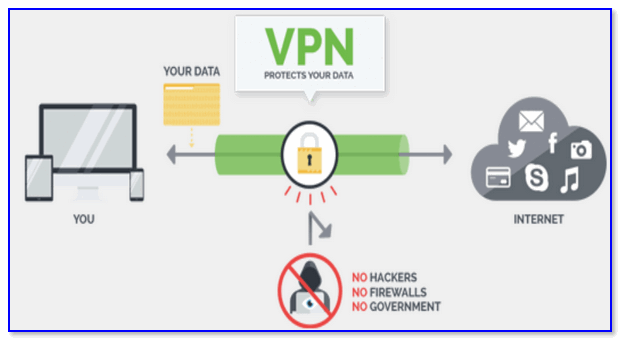
Наглядный пример для понимания работы VPN
В каких случаях нужен VPN, и как его использовать
Прежде всего хочу привести несколько простых примеров (жизненных), когда VPN необходим. Все-таки, как не пересказывай теорию — она не всегда поможет понять все нюансы.
- Допустим, вы сидите на работе и у вас выдался часок-другой свободного времени на просмотр нового фильма. Но вы знаете, что админ может увидеть, что на вашем ПК открылся какой-то развлекательный сайт и. В этом случае, воспользовавшись VPN — админ ничего не «увидит», т.к. соединение будет зашифровано (разумеется, что вы воспользовались VPN — он узнает, но что конкретно просматриваете — нет! ?);
- Сюда же можно отнести и различные блокировки. Например, у вас на работе (или даже в стране) заблокирована соц. сеть ВК, чтобы ее открыть — достаточно любого* сервиса VPN;
- Если вы много ездите и работаете часто в кафе, аэропорту, и др. местах с общедоступной Wi-Fi сетью — то VPN поможет вам сохранить в тайне свои пароли, логины, и др. личные данные. Без VPN — ваше соединение никак не зашифровано, и опытный взломщик может легко получить данные вашей пластиковой карты (если, например, вы что-то решили оплатить по сети. );
- Вы не хотите, чтобы провайдер или кто-то еще узнал о том, какие сайты вы посещаете, что делаете в сети и т.д.
Важно!
Т.е. VPN делает две ключевые вещи:
- меняет ваш реальный IP-адрес в интернете. Т.е. ни сайты, ни сервисы не видят ваш IP, не знают откуда вы и не могут заблокировать вам доступ;
- зашифровывает соединение: ни провайдер, ни злоумышленники не смогут просмотреть чем вы занимаетесь в сети, и какие сайты посещаете.
Как пользоваться VPN
Разумеется, наибольшую безопасность обеспечивают платные VPN, проверенные временем. Но для знакомства и начала использования VPN — вполне достаточно и самых простых вариантов (которые и приведу ниже).
Вариант 1: новый браузер Opera
Одним из самых простых вариантов воспользоваться VPN будет установка нового браузера Opera (версия должна быть не ниже 62.0.3331.18) . К тому же, он у них достаточно быстро работает и практически не «чувствуется».
Для его активации нужно зайти в настройки Opera (Alt+P) и в разделе «Дополнительно/Безопасность» включить VPN (см. скриншоты ниже).
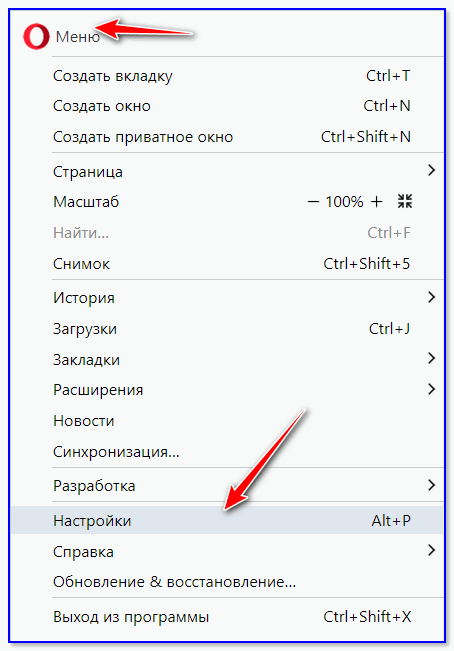
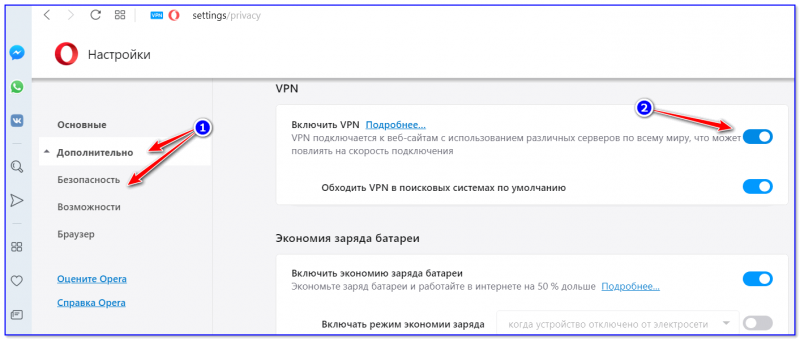
Обратите внимание, если VPN включился и заработал — в адресной строке загорится соответствующий значок.

Адресная строка браузера
Примечание : разумеется, при этом способе VPN будет использовать только браузер Opera (все остальные программы — будут подключаться к интернету обычным способом).
Вариант 2: установка спец. расширений
Сегодня для большинства браузеров есть бесплатные расширения для быстрого включения VPN. Например, в Chrome это делается достаточно просто: необходимо сначала перейти на официальный сайт расширений и в поиске ввести VPN. Далее выбрать одну из расширений и установить его (в своем примере я выбрал Free VPN).
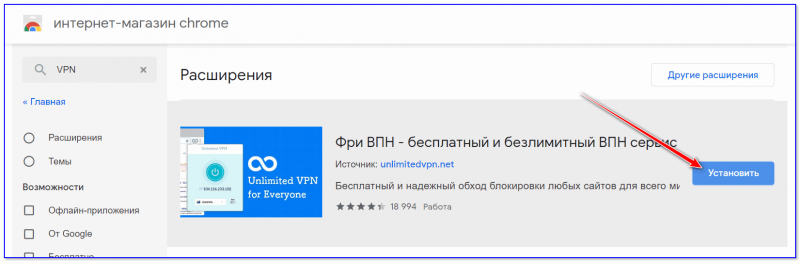
Free VPN — расширение для Chrome
После этого на панели управления браузером появится новая иконка: кликнув на нее можно будет подключиться к VPN (в некоторых случаях требуется регистрация по e-mail адресу).
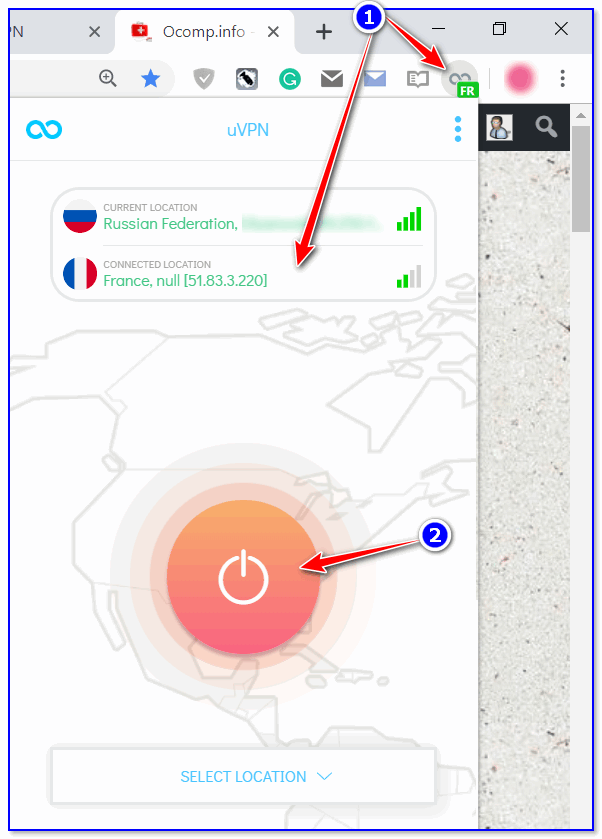
Пример работы в Chrome
Вариант 3: браузер TOR
Браузер TOR предназначен для тех пользователей, кто хочет сделать свое пребывание в интернете максимально незаметным. Программа надежно шифрует всю вашу работу (по заявлениям разработчиков шифрование идет трижды!), изменяет ваш IP-адрес (при каждом подключении).
Из минусов : скорость работы в сети несколько замедляется.
Вариант 4: программы для Windows
Если вам нужно, чтобы все программы на ПК (будь то браузеры или что-то другое. ) использовали VPN — вам необходимо установить спец. приложение. Обычно, подобный софт платный, и на тестирование дают около 10-20 ГБ (немного, но для знакомства вполне достаточно).
В качестве одной из подобных программ приведу ниже Windscribe (это не идеал и у нее много конкурентов — нужно же было привести пример ?).
Windscribe
Приложение очень простое и лаконичное (см. скрин ниже — для запуска всего 1 кнопка. ✌). В него, кстати, уже встроен спец. файрволл, который блокирует любые подключения программ, которые осуществляются в обход этого VPN. Есть выбор локаций: США, Германия, Испания, Италия и т.д.
После регистрации на тестирование и знакомство дают 10 ГБ трафика.
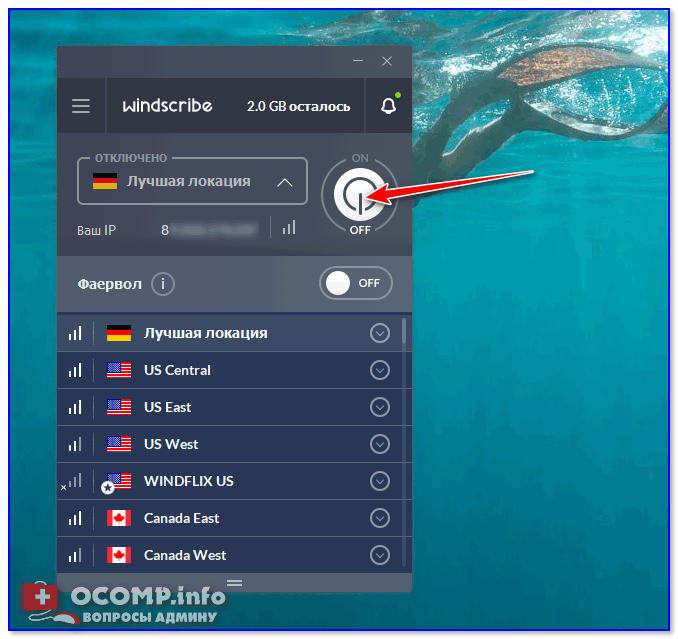
Windscribe — скрин работы
Обратите внимание, что, когда программа подключилась к VPN сети — она меняет свой цвет с черного на синий, а также вы видите свой новый IP. Весьма удобно.
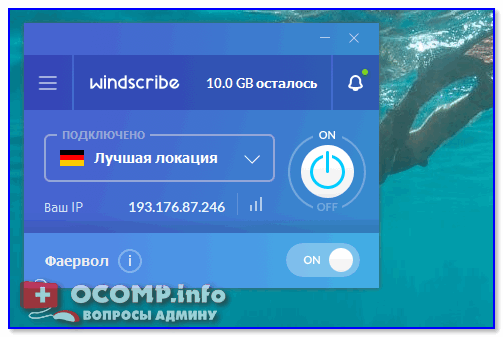
Соединение установлено (у вас новый IP)
Полная версия ПО стоит денег: годовая подписка
50÷100$. Если надумаете покупать — то рекомендую это делать только после предварительного тестирования.
Как начать пользоваться VPN на любом устройстве
В нашей необъятной стране всё любят блокировать. Если раньше блокировки ограничивались лишь сайтами, то теперь очередь дошла до мессенджеров. И пока мессенджеры уже блокируют, а VPN ещё только планируют запретить, я расскажу, зачем же нужны эти три буквы. Кроме этого, вы узнаете, как настроить VPN на любом устройстве бесплатно или платно. Как выбрать правильный VPN и почему это нужно сделать сейчас.
Что такое VPN?
В одном из своих постов я рассказывал подробно о том, как работает VPN и в чём разница между ним и Tor. Советую почитать, если хотите более подробно разобраться в вопросе.
VPN расшифровывается как Virtual Private Network (частная виртуальная сеть). Подключение к такой сети происходит поверх вашего обычного соединения с интернетом. Это означает, что для подключения к VPN-сети нужно иметь работающее соединение с интернетом. Основное различие между VPN и обычным подключением заключается в шифровании. Все данные, переданные по VPN, подвергаются шифрованию и по идее недоступны для просмотра третьим лицам.
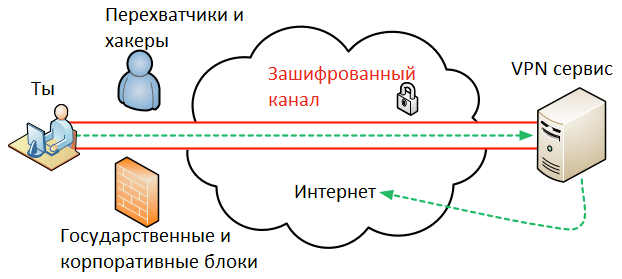 Как работает VPN
Как работает VPN
Предложение выше является правдой при правильном выборе VPN-провайдера. Поэтому не стоит устанавливать любые приложения, которые обещают анонимность и безопасность. Было много случаев, когда известный и популярный сервис сливал данные пользователей или вообще использовал их компьютеры для вирусных и DDoS-атак.
Зачем мне нужен VPN, если я не хожу на запрещённые ресурсы?
Для большинства из нас я составил список из пяти причин, которые доказывают, что VPN нужен всем:
- Доступ к заблокированным в стране ресурсам;
- Безопасность в публичных сетях;
- Безопасность в домашней сети;
- Защищённое соединение с друзьями;
- Анонимность.
Наиболее важными пунктами являются первый и пятый. В то время как люди, которых волнует анонимность, сами прекрасно разберутся, что да как. Остальным придётся читать статьи типа этой.
Блокировка доступа к определённым сайтам или приложения в интернете — не всегда плохо. Также не всегда блокировка идёт со стороны государства. Некоторые сервисы, как Spotify, просто не работают в России и сами ограничивают доступ для нас. Доступ к ресурсам может блокировать и сам интернет-провайдер по своим причинам. И, конечно же, государство может блокировать доступ к запрещённым в стране ресурсам.
Здесь я не буду обсуждать, правильно это или нет. И имеет ли вообще смысл такая блокировка. Важно понимать, что при блокировке одного ресурса, может быть случайно ограничен доступ к нескольким другим абсолютно легальным сайтам. Часто такие ошибки не замечает обычный посетитель сети. Но иногда под раздачу по ошибке попадают такие крупные ресурсы, как Google.
Отсюда легко сделать вывод, что VPN нужно иметь под рукой всегда. По крайней мере до тех пор, пока VPN не запретили тоже.
Как же выбрать VPN?
Выбрать VPN-сервис очень сложно. Неискушённый пользователь не видит разницы между сотнями различных программ (а она есть). Продвинутые пользователи сравнивают сервисы по таким параметрам, как анонимность, скорость доступа, хранение логов и многое-многое другое. Немного упростить задачу поможет эта таблица:
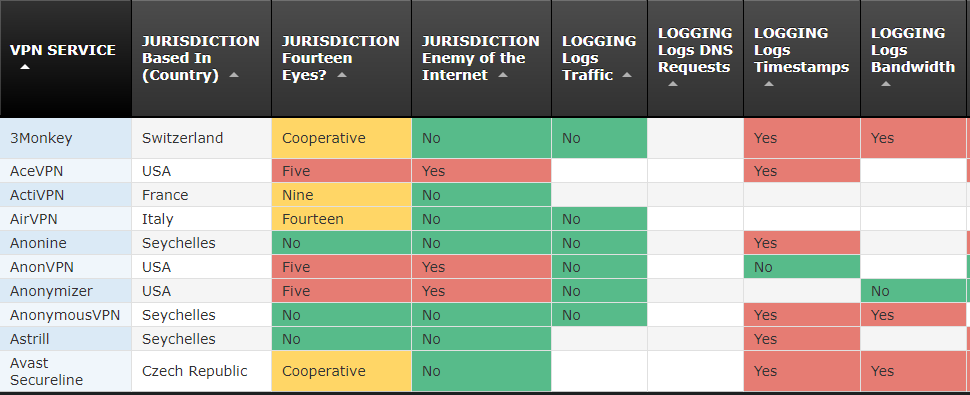 Подробное сравнение VPN
Подробное сравнение VPN
А вот такая таблица поможет выбрать VPN-провайдера по местонахождению их серверов.
Задроты могут фапать на табличку не один час. Здесь подробно сравнены практически все VPN-сервисы по самым важным для человечества параметрам: страна юрисдикции, уровень логирования, ограничения скорости, сотрудничество с большим братом.
Если вам лень, то я уже сделал всё за вас.
Запомните, от вашего устройства практически никак не зависит, какой VPN-сервис выбрать. Почти все VPN работают на всех платформах одинаково.
Установка в браузер
Если вам нужен VPN только для сёрфинга в интернете и доступ к заблокированным ресурсам в браузере, то можно вообще не ставить никаких программ и не шаманить с настройками.
Многие VPN-сервисы предлагают свои расширения для популярных браузеров. Их можно установить и использовать бесплатно, часто даже без регистрации в самом сервисе.
Например, RusVPN сделали бесплатные расширения для Google Chrome и Firefox.
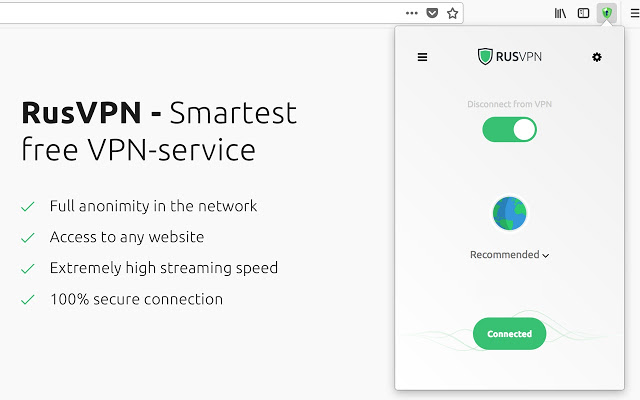
Такое расширение нужно просто установить в браузере, как и обычные расширения, и включить тумблер. После чего браузер начинает работать через VPN.
IVPN
Для любителей максимального набора «фишек» по анонимности и безопасности я рекомендую IVPN.
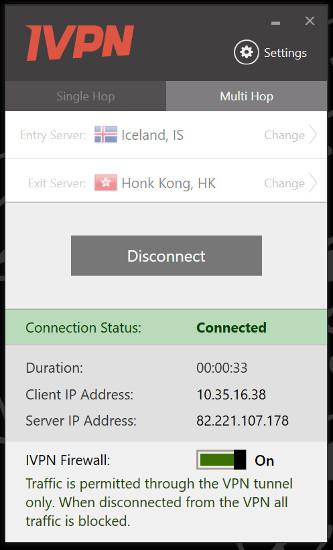 IVPN
IVPN
Разработчики гарантируют полную безопасность и анонимность (при правильном использовании). При этом скорость не ограничивается, но любителей торрентов здесь не жалуют. Безопасность гарантируется тем, что IVPN — члены организации EFF (Фонд электронных рубежей), а сама компания зарегистрирована на Гибралтаре и готова свалить оттуда при малейшем давлении на себя. На серверах не хранится никакая личная информация, которая может выдать пользователей. Поэтому при запросе от государства, им просто нечего будет предоставить. А ещё есть поддержка OpenVPN, а значит, VPN можно настроить на любом устройстве.
Но за такое удовольствие придётся заплатить $8.33 в месяц, что значительно дороже, чем у конкурентов.
Hotspot Shield
Hotspot Shield я рекомендую всем и с удовольствием. Это отличный компромисс для «домохозяек» между безопасностью и ценой.
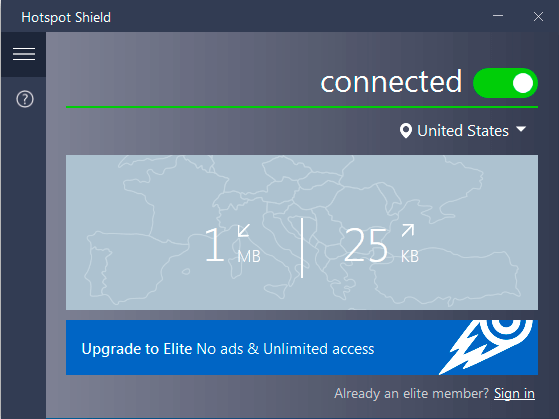 Hotspot Shield
Hotspot Shield
Среди достоинств программы:
- демократичные цены на лицензию (5 устройств);
- русский язык;
- кроссплатформенность;
- никаких ограничений по скорости и трафику, даже для торрентов;
- есть бесплатная версия.
В бесплатной версии вас ждёт реклама и «прослушка» трафика для показа этой рекламы. Но большинству плевать на это, смиритесь. В мобильной версии — это промо-ролик при включении соединения, а в браузере — баннеры от партнеров. Кроме этого, вы можете подключиться только к серверу в США.
А ещё программа может сама включать VPN-соединение (при работе с определёнными приложениями). Таким образом, вы можете работать через VPN со списком программ, а для остальных будет использоваться обычное соединение.
Платная версия стоит €6.99 в месяц или €139.99 за пожизненную лицензию. Здесь пока ещё можно купить пожизненную лицензию на 10 устройств за $69.99.
ZenMate
ZenMate — что-то среднее между двумя вариантами выше. Здесь в бесплатной версии вы получаете несколько серверов на выбор: Германия, Гонкконг, Румыния и США. Свобода выбора компенсируется ограничением по скорости подключения, но не трафику.
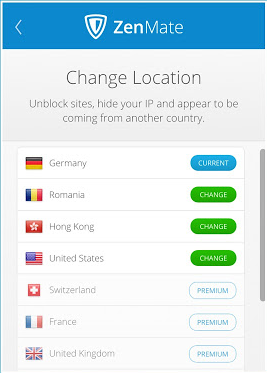 ZenMate
ZenMate
Платная подписка стоит 2 100 рублей в год.
Cargo VPN
Cargo VPN — защитит вашу конфиденциальность, а также даст неограниченный и безопасный доступ к любым сайтам.
- Максимальной защиты приватности
- Безопасность при подключении к публичным точкам доступа Wi-Fi в аэропортах и отелях
- Покрытие из более 70 регионов и более 1000 высокоскоростных серверов по всему миру
- Бесплатное подключение 5 устройств на одну учетную запись
- Личный статический IP/Личный Сервер
Как настроить VPN?
Как настроить VPN? Пожалуй, это самый бессмысленный вопрос из всех. Конечно, если речь не идёт о настройке OpenVPN или настройке на уровне роутера. Большинство VPN-клиентов на популярных платформах (Windows, Mac, Android, iOS) настраиваются так — скачал, установил, запустил. Честное слово, всё так просто! Не нужно копаться в настройках системы, вводить «магические» цифры и пароли. Просто установите программу! И хватит задавать мне этот вопрос. Серьёзно.
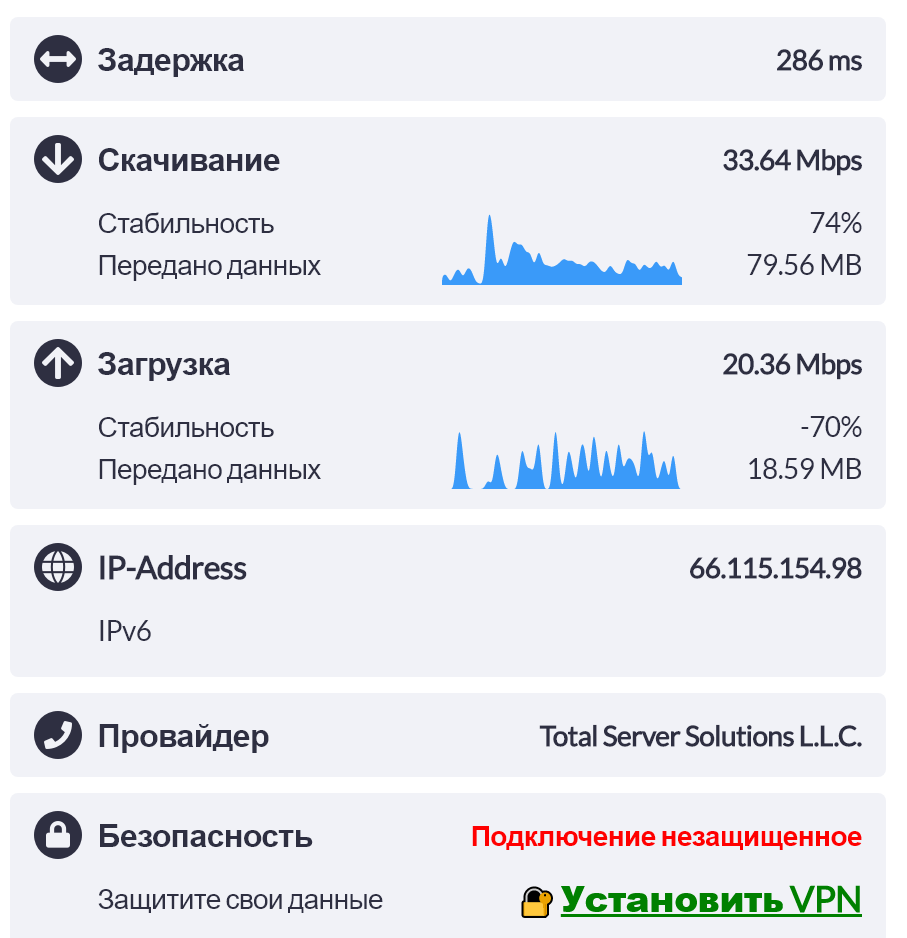 Замер скорости при соединении через VPN
Замер скорости при соединении через VPN
Многие не хотят устанавливать VPN потому что боятся потерять в скорости соединения. Да, такая проблема может быть. Скорость может быть ограничена на бесплатных тарифах VPN-сервисов. А вот крупные VPN-провайдеры гарантируют соединение без потери скорости, но в этом случае придется оплатить подписку. С другой стороны, купить подписку на VPN я рекомендую в любом случае. Потому что бесплатные сервисы так или иначе пытаются «заработать» на своих пользователях. В этом случае страдает защищенность соединения, ваши личные данные или даже информация на устройстве.
Скорость интернет-соединения всегда можно проверить с помощью Speedcheck speedtest. У них также есть мобильные приложения для Android и iOS.
При подключении к правильному VPN-сервису вы не ощутите заметного снижения скорости или увеличения потребления трафика.
Что теперь?
По большей части ничего. Установите нужный вам клиент на все устройства и радуйтесь жизни без ограничений, прослушки и слежки. Пользуйтесь любыми программами, ходите на любые сайты и будьте собой!
Для чего нужен VPN и как им воспользоваться
VPN — это аббр. Virtual Private Network, что в переводе означает «виртуальная частная сеть», которая существует для обеспечения конфиденциальности пользователей. С ее помощью, при выходе в Интернет можно скрыть своё местоположение, зашифровать данные, получить доступ к территориально заблокированному контенту, находиться в сети анонимно. Итак, как работает VPN? Как использовать эту технологию в Windows?
- Что такое VPN
- Как использовать VPN
- VPN-расширения для браузеров
- VPN-программы для Windows
- VPN-компонент в составе антивирусов
Что такое VPN
Итак, VPN – это технология, которая основана с целью защиты конфиденциальности пользователей. Она реализует зашифрованное интернет-соединение поверх обычного интернет-соединения, которое предоставляет провайдер. Разнообразные корпорации и организации используют VPN-сети для удалённого доступа своих сотрудников к той или иной информации, которая может составлять коммерческую тайну или просто нежелательной для утечки на сторону. VPN надёжно защищает данные от хакерских атак, слежки спецслужб, прочего несанкционированного доступа или нежелательного доступа самого провайдера. Отдельным пользователям VPN может понадобиться в силу разных причин как то: журналистская или политическая деятельность; любая иная деятельность, вызывающая конфликт с властями или разными корпорациями; причастность к большому бизнесу, шоу-бизнесу или элитному кругу социума; наличие в силу иных причин недоброжелателей. Если наше исходящее интернет-подключение не защищено, весь исходящий трафик может быть перехвачен злоумышленниками, а наш IP-адрес – отслежен властями. Хочет того наш провайдер или нет, но он обязан по запросу определённых госорганов выдать наше местонахождение по нашему IP.
VPN-технология создает на базе нашего интернет-подключения отдельно защищённое соединение, называемое туннелем. Наш исходящий трафик шифруется и попадает не напрямую к конечному серверу, а по туннелю через сервер-посредник – VPN-сервер. Ни провайдер, ни злоумышленник не смогут получить доступ к данному трафику, а если даже и получат, то не расшифруют его. Дешифратор трафика есть только у нас и у VPN-сервера.

При использовании VPN на выходе соединения отображается не наш реальный IP-адрес, а IP VPN-сервера. С VPN можно пользоваться Интернетом в публичных местах, не боясь перехвата логинов, паролей и прочих конфиденциальных данных. Можно постить в сети различного рода информацию, не боясь вычисления авторства по IP-адресу. Можно посещать запрещённые в стране сайты, ограниченные в отдельных странах допуском только своих жителей, смотреть территориально заблокированные видео на YouTube.
Как использовать VPN
Технология VPN реализуется за счёт своих ресурсов больших компаний, обычные же пользователи могут прибегнуть к услугам аренды VPN-сервера от провайдера, ещё проще – к услугам VPN-сервисов. Для подключения к корпоративным VPN-сетям и арендованным VPN-серверам в ОС Windows есть специальный функционал создания VPN-подключения.

Он работает по принципу создания обычного нового сетевого подключения, но при его настройке необходимо указать адрес VPN-сервера, тип VPN-подключения, данные авторизации в профиле поставщика VPN и, возможно, прочую информацию. Однако для обычных целей можно использовать и более простой механизм подключения к VPN – с использованием программного обеспечения от разных VPN-сервисов. Это ПО уже настроено на подключение к нужным VPN-серверами.
Таким ПО являются расширения для браузеров и программы для Windows. Если VPN-подключение нужно только для веб-сёрфинга, его можно сделать только в браузере. VPN-программы используются для работы на системном уровне – если нужно, чтобы выход в Интернет проходил через VPN-сервер при работе и браузера, и любого прочего ПО, взаимодействующего с сетью.
Услуги VPN-сервисов бывают бесплатными и платными. Есть очень много хороших бесплатных сервисов, но, как правило, бесплатное VPN-подключение проигрывает в скорости интернета платному и весьма ограничено возможностью выбора стран для подмены IP-адреса. А последний фактор важен для тех, кому нужно получить доступ к контенту, открытому только внутри какой-то определённой страны.
Рассмотрим ниже несколько способов работы с VPN.
VPN-расширения для браузеров
VPN-расширения на данный момент есть двух типов – универсальные, реализующие подключение к любым сайтам в окне браузера, и для отдельных сайтов. Последние обычно бесплатные и обеспечивают комфортный доступ к определённым сайтам, заблокированным в отдельных странах. Например, для заблокированных в Украине сайтов Webmoney, Одноклассники, ВК, Яндекс, Mail.Ru Kaspersky.Ru, Drweb.Сom в магазинах Google Chrome и Mozilla Firefox есть расширение VK VPN. Устанавливаем его и можем заходить на заблокированные сайты через реализуемый расширением VPN. На сайты не из числа перечня поддержки расширения будем заходить через наше обычное интернет-подключение.

Универсальных бесплатных расширений в магазинах браузеров полно. Вводим в поисковик по магазину запрос «VPN» и получаем их перечень.

Но часть их будут условно-бесплатны. Одно из реально честных бесплатных и годных расширений для Chrome и Firefox — Touch VPN. Оно встраивает свою кнопку на панель инструментов браузера. При её нажатии можем либо сразу включить VPN нажатием на «Connect», либо прежде выбрать страну VPN-сервера нажатием на выпадающий перечень «Best Choice».

Стран предлагается нам только семёрка, но как для бесплатного инструмента это уже хорошо.

Кроме реализации VPN-соединения, расширение может предложить дополнительные возможности будь то: блокировка рекламы (Ad blocker), блокировка трекеров и куки (Trackers blocker и Cookies blocker), блокировка опасного ПО (Malware blocker). Для прекращения VPN-соединения на панели расширения жмём кнопку «Stop».

Touch VPN позволяет включать VPN избирательно для сайтов. В меню расширения есть пункт «Exclude websites» — это стоп-лист для сайтов. Доступ к сайтам, адреса которых внесены в стоп-лист, будет осуществляться не через VPN, а через обычное интернет-подключение.

VPN-программы для Windows
Выбор бесплатных VPN-программ для Windows гораздо скуднее выбора расширений в магазинах Chrome и Firefox. Точнее, не то, что скуднее, практически все программы VPN-сервисов, реализующие подключение на уровне системы Windows – это платные продукты. Правда, многие из них с триал-сроком использования, либо предлагают VPN-доступ бесплатно с ограничивающими условиями по типу урезанного объёма трафика или рабочего времени. Один из таких продуктов — это UWP-приложение TouchVPN для Windows 10, оно реализует VPN-подключение по тому же принципу и в таком же интерфейсе, как и рассмотренное выше браузерное расширение. Только в перечне стран подмены IP увидим на одну страну больше.

Бесплатная версия программы Hotspot Shield создает VPN-защиту только в рамках ежедневного лимита исходящего трафика 500 Мб. При активном подключении в окне программы будет отображаться информация об использованном по факту объёме трафика.

Выбор стран подмены IP в бесплатной версии недоступен.
В числе других программ для реализации VPN: ZenMate, CyberGhost VPN, Hide.Me VPN, VPN Unlimited, Surfshark VPN, PureVPN, Speedify, Private Tunnel, TunnelBear и пр.
VPN-компонент в составе антивирусов
Услуги VPN-подключения предоставляют многие антивирусные продукты. Это могут быть отдельные программы или компоненты, входящие в сборку функциональных модулей антивируса – например, Avira Phantom VPN, Panda VPN, Avast SecureLine VPN. Если в составе используемого антивируса как минимум опционально предусмотрен компонент VPN-сервиса, можно далеко не ходить и использовать такой компонент. Но подобного рода компоненты, как правило, платные. Avira Phantom VPN, например, предусматривает возможность бесплатного VPN-подключения, но исключительно в удушающих по сути условиях использования 500 Мб исходящего трафика в месяц и без возможности выбора стран подмены IP.

Avast SecureLine VPN предусматривает бесплатное использование всех возможностей только в 7-дневный тестовый период.

На этом пожалуй все. Увидимся на следующих страницах блога. А пока.. Пока.
VPN здорового человека
Мифы и польза от популярной технологии

Если вы следите за новостями и читаете технологические блоги, термин VPN может показаться универсальной защитой от любых интернет-угроз. Его советуют использовать по любому поводу:
- подключаетесь к чужой вайфай-сети — работайте через VPN ;
- хотите скачать торрент — подключайтесь через VPN ;
- закрыли «Гитхаб» — зайдите на него через VPN ;
- едете в Китай — не забудьте настроить VPN ;
- украли пароль — надо было работать через VPN .
Почитав такие советы, наша знакомая Вера настраивает VPN на своем компьютере и чувствует себя защищенно.
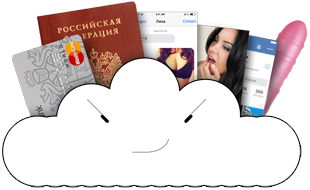
От мошенников, вымогателей и зевак
Однажды ей на почту приходит письмо с вложенным файлом — «выпиской со счёта». Она открывает файл, и через десять секунд ее компьютер оказывается взломан: на нем запускается троянская программа, которая дает хакерам удаленный доступ к ее файлам, почте и Айклауду.
Как это произошло, ведь она работала через VPN ?

Что такое VPN
С массовым появлением компьютеров компаниям понадобился способ объединить свои офисы и удаленных сотрудников в единую сеть. Люди должны были работать с общими файлами и программами независимо от того, где они находятся: в центральном офисе, в филиале или в зале ожидания в аэропорту.
Строить или арендовать выделенные каналы связи до всех филиалов оказалось дорого, и к каждому удаленному сотруднику свой канал не проложишь.
Компании стали организовывать «виртуальные» каналы связи через интернет, с помощью специальных технологий и протоколов VPN (Virtual Private Networks).
Теперь, чтобы работать со всеми ресурсами офисной сети, сотруднику достаточно было выйти в интернет откуда угодно и запустить VPN -клиент на своем компьютере.
Все данные, которые передаются между пользователем и VPN -сервером, шифруются: локальный интернет-провайдер не сможет прочитать или подменить их. А значит, он не может заблокировать вам доступ к каким-либо сайтам или передать информацию о вас полиции. Провайдер лишь видит, что к вам и от вас летает неведомый зашифрованный трафик.
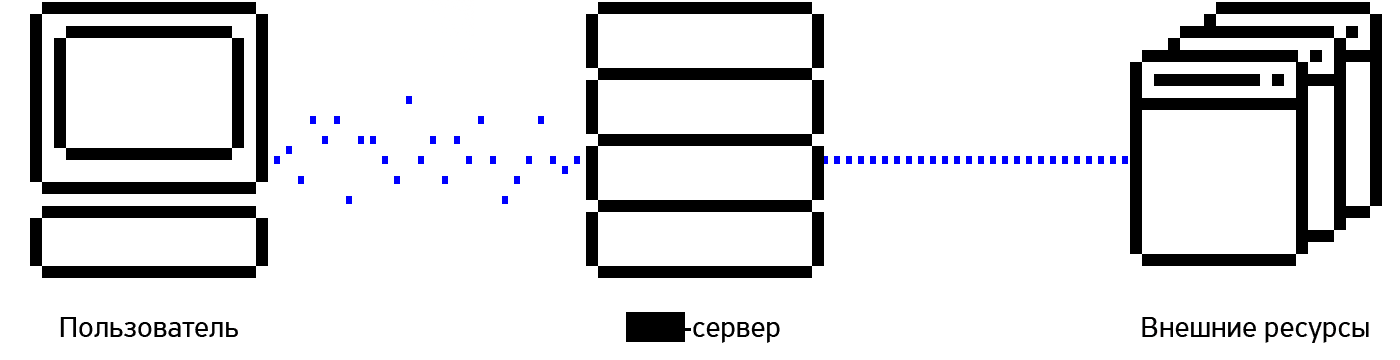
Это свойство сделало технологию популярной: она помогла не только подключаться к рабочим сетям, но и скрывать, чем вы занимаетесь в интернете.
Без VPN
Без VPN : даже если у вас зашифрованное соединение с сайтом, провайдер видит его адрес. Если он захочет заблокировать к нему доступ или увидеть ваш пароль, ему ничто не помешает
С VPN
Обращение на тот же сайт через VPN выглядит для провайдера как бессмысленный набор данных. Из этого потока данных неясно, на какой сайт вы заходите и что с него скачиваете
Как можно работать через VPN
Если вам нравится приятная анонимность и безопасность VPN , у вас есть несколько вариантов:
VPN на работе. Если вы работаете в крупной компании, скорее всего, у вас в локальной сети действуют строгие правила безопасности, поэтому подключиться к ней за пределами офиса можно только через VPN . И хотя для внешних провайдеров ваше соединение будет зашифрованным, сисадмины в вашей компании будут прекрасно видеть ваш трафик.
Через VPN -провайдеров. Эти компании организуют VPN -подключение к своим сетям для того, чтобы дать вам защищенный доступ в интернет (по их словам). Провайдер поможет настроить подключение на любом компьютере, смартфоне или планшете. У популярных провайдеров услугу можно купить за 10 долларов в месяц. Вариант подходит большинству пользователей.
Через собственный VPN -сервер. Арендовать виртуальный сервер и сделать из него VPN -сервер можно самостоятельно. Самому придется настроить подключение на всех своих устройствах. Подходящий сервер будет стоить около 5 долларов в месяц, за превышение месячных лимитов трафика нужно будет заплатить отдельно. Если вас не пугают слова UNIX и OpenVPN, это ваш вариант.
Через браузер с поддержкой VPN . В апреле 2016 года компания «Опера» предложила своим пользователям VPN -сервис, работающий прямо из браузера. Сервис бесплатный, но подходит только тем, кто готов пользоваться браузером «Опера».
От чего защищает VPN
VPN защитит от локальных атак: со стороны провайдера или соседей по сети.
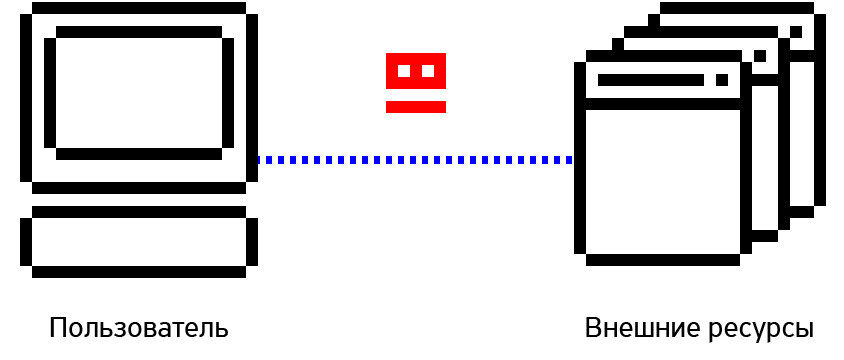
Нечестный провайдер. Интернет-провайдер контролирует всё, что вы смотрите в интернете, и решает, какие данные вам передать.
Обычно провайдеры передают то, что вы просили: по ссылке www.tinkoff.ru откроется настоящий сайт банка, а по ссылке www.facebook.com — сайт социальной сети. Но провайдер может показать вам всё, что захочет: например, рекламный ролик, как при подключении к беспроводной сети московского метро, или страницу «Доступ к сайту заблокирован по решению суда».

Как хакеры крадут конфиденциальную информацию у постояльцев дорогих гостиниц
Если выходить в интернет через VPN , провайдер не увидит, с какими данными вы работаете, и не сможет перенаправить вас на произвольный сайт.
Хитрые соседи. Пользователи, которые подключены с вами к одной сети, могут перехватить ваш трафик и попытаться перенаправить вас на фальшивый сайт, показать всплывающее окно или заразить вредоносной программой. Особых знаний для этого не нужно, а специальные программы для перехвата трафика и взлома соседей можно поставить даже на смартфон.
Хакер может быть вашим соседом в вагоне метро, кафе, гостинице. Каждый раз, когда вы подключаетесь к вайфаю в кафе, вы провоцируете такого хитрого соседа украсть ваши данные.

Как защититься от сетевых хулиганов в общественных местах
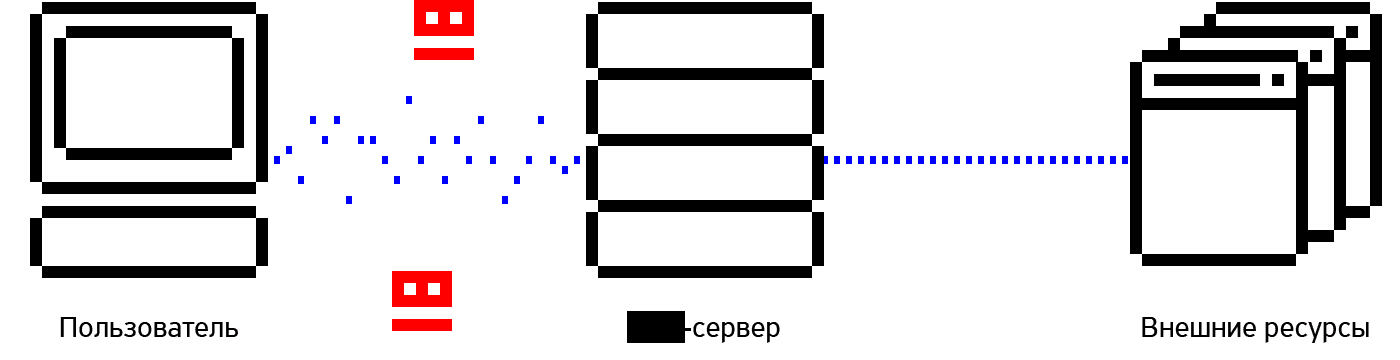
Поддельные точки доступа. Хакер может создать собственную точку доступа и назвать ее популярным именем, чтобы ваш компьютер или смартфон подключались к ней автоматически. Если это произойдет, хакер становится вашим интернет-провайдером. Ваш браузер могут перенаправить куда угодно, а вместо нужного сайта покажут вредоносный.
Совет. Держите вайфай выключенным по умолчанию и настройте уведомления о подключении ко всем новым сетям:
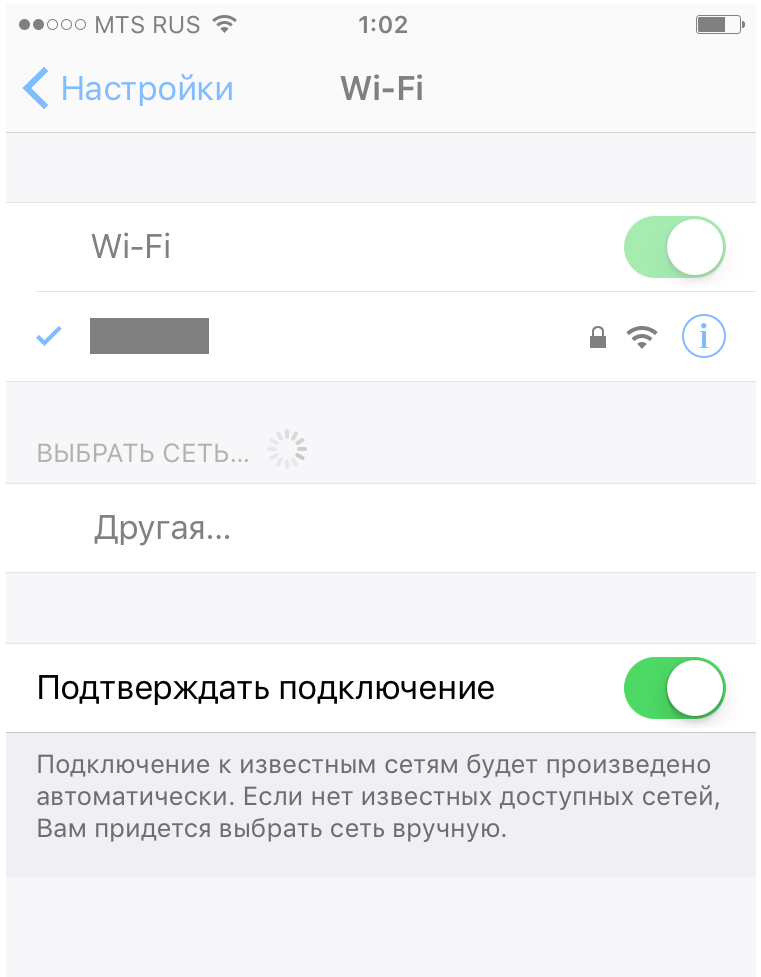
Айфон спросит вашего разрешения перед подключением к новой вайфай-сети
Когда VPN бесполезен
VPN не поможет защититься от атак, которые приходят извне: в виде ссылок в мессенджеры, фишинговых писем или мошеннических телефонных звонков.
Зараженный или чужой компьютер. Если на вашем компьютере установлена троянская программа, VPN не поможет. Хакеры уже имеют доступ к вашему компьютеру и могут украсть любые данные: троянская программа отлично работает через VPN . Подключать VPN на чужом компьютере тоже бесполезно: хозяин может поставить кейлоггер и украсть ваши пароли еще в момент их ввода на клавиатуре. Работайте только с компьютеров, которым доверяете.
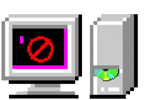
Вредоносные сайты. Если вы работаете через устаревший браузер, любой сайт может заразить вас вирусом. VPN не заменит антивирус и не избавит от необходимости обновлять браузер и все остальные программы.
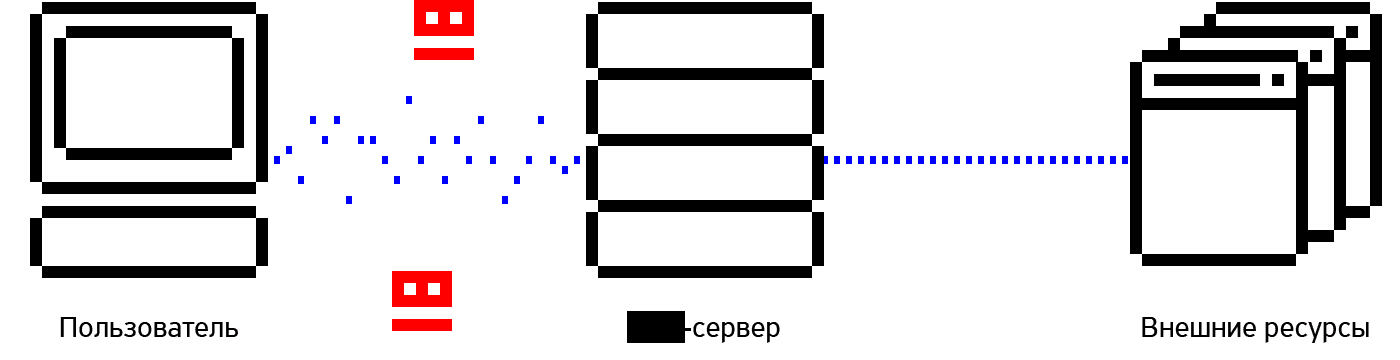
Спам и целевой фишинг. Вредоносный скрипт, который прислан по почте, может зашифровать файлы на вашем компьютере. Скрипту всё равно, что вы работаете через VPN , — хакеры, которые его написали, даже не узнают об этом. Не открывайте вложения от неизвестных отправителей и не переходите по ссылкам из подозрительных писем.
Нечестный VPN -провайдер. Провайдер, у которого установлен VPN -сервер, видит весь ваш трафик в открытом виде и может перенаправить вас на вредоносные сайты. Пользуйтесь только VPN -провайдерами, которым доверяете.
Выбирайте провайдера по рекомендации специалистов или смотрите публичные рейтинги
Сайты, которые следят за вами. Если вы работаете через VPN , ваш публичный IP-адрес меняется на адрес VPN -сервера. Это бывает полезно, если VPN -сервер находится в другой стране. Но этого недостаточно, чтобы скрыть себя от сайтов, которые хотят вас узнать.
Сайт всегда может попытаться узнать ваш настоящий IP-адрес. Если браузер настроен по умолчанию и VPN -сервер не защищает от такого обнаружения, скорее всего, это удастся сделать.
Руководство по устранению «утечек» IP-адресов
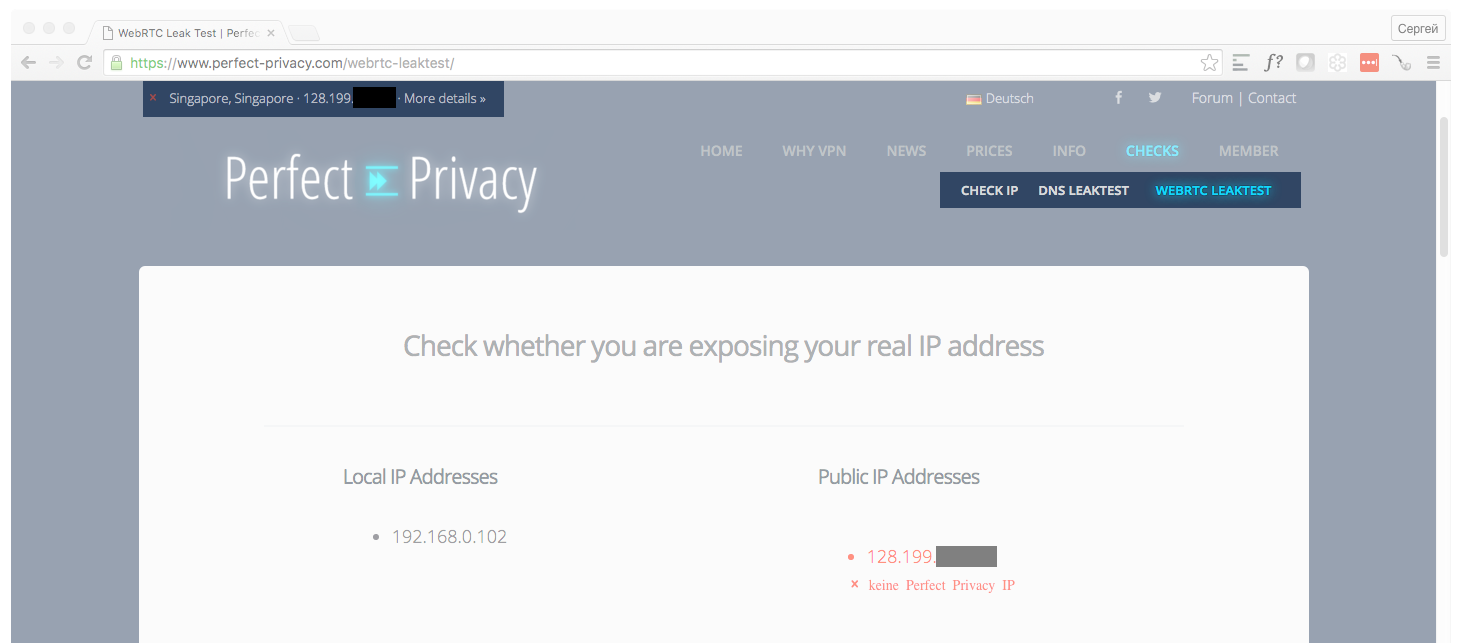
Проверить анонимность своего VPN -подключения можно специальными сервисами
Кроме IP-адреса популярные сайты узнают своих посетителей по множеству параметров: специально сохраненным файлам, версии браузера, языку операционной системы, разрешению экрана и другим признакам. Если владельцу сайта нужно вас узнать и вы работаете с того же устройства — скорее всего, он сможет это сделать.
Не удивляйтесь, когда увидите знакомую контекстную рекламу через американский VPN .












